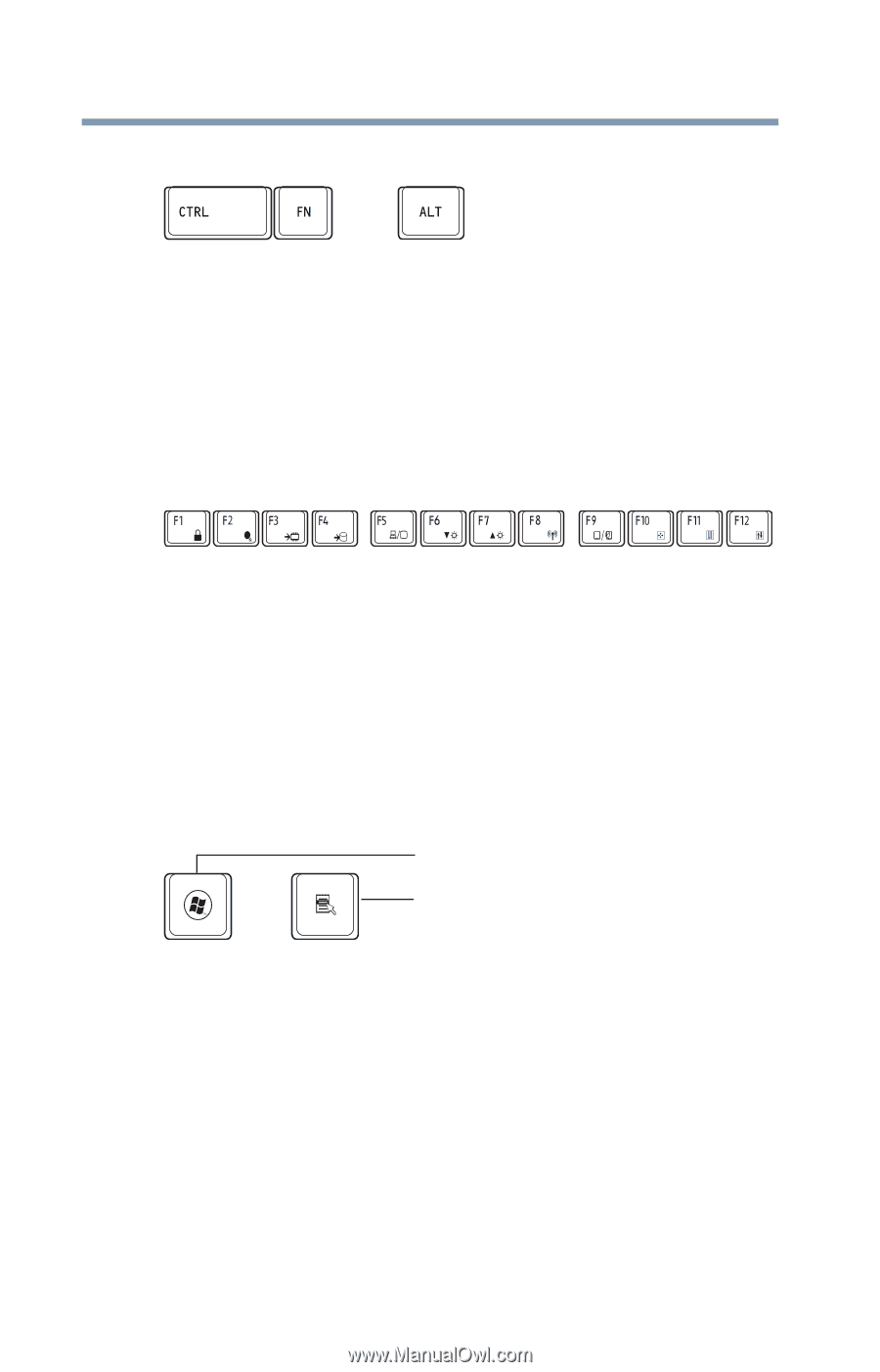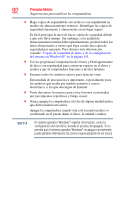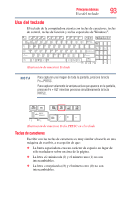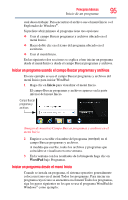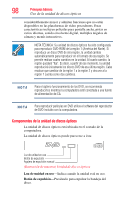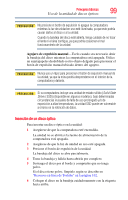Toshiba Tecra R950-SP52SAT3 User Guide - Page 94
Inicio de un programa, Teclas Ctrl, Fn y Alt, Teclas de función, Teclas especiales de Windows
 |
View all Toshiba Tecra R950-SP52SAT3 manuals
Add to My Manuals
Save this manual to your list of manuals |
Page 94 highlights
94 Principios básicos Inicio de un programa Teclas Ctrl, Fn y Alt (Ilustración de muestra) Teclas Ctrl, Fn y Alt Las teclas Ctrl, Fn y Alt llevan a cabo funciones distintas dependiendo del programa que esté utilizando. Para obtener más información, consulte la documentación del programa. Teclas de función Las teclas de función (que no deben confundirse con la tecla Fn) son las 12 teclas situadas en la parte superior del teclado. (Ilustración de muestra) Teclas de función Las teclas F1 a F12 se denominan teclas de función porque al presionarlas ejecutan funciones programadas. Las teclas de función, marcadas con íconos, realizan funciones específicas en la computadora cuando se usan en combinación con la tecla Fn. Por ejemplo, Fn + F9 activa o desactiva la superficie touch pad. Para obtener más información, consulte "Funciones de tecla directa del teclado" en la página 212. Teclas especiales de Windows® Tecla de Windows® Tecla de aplicación (Ilustración de muestra) Teclas especiales de Windows® El teclado de su computadora incluye dos teclas que realizan funciones especiales en Windows®: ❖ Tecla de Windows®-Abre el menú Inicio. ❖ Tecla de aplicación-Tiene una función similar a la del botón secundario del ratón. Inicio de un programa La forma más fácil de iniciar un programa es haciendo doble clic en el nombre del archivo en que se encuentra la información con la